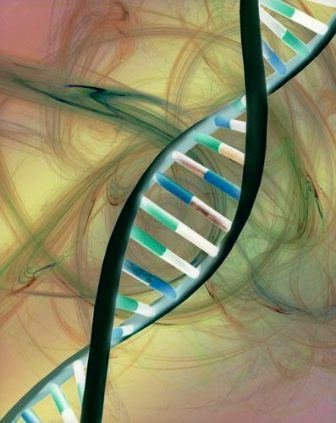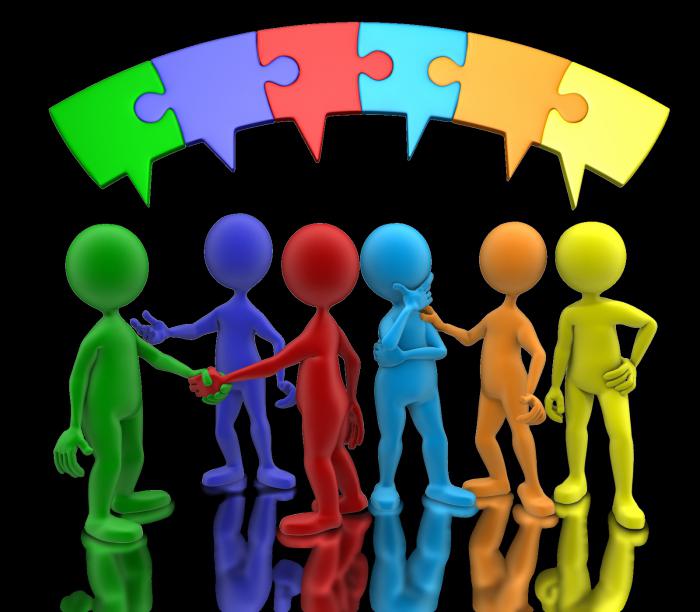Как разблокировать карту памяти: удивляемся простоте решения. Как разблокировать на телефоне флешку
Как разблокировать флешку с мобильного телефона? :: SYL.ru
Пользователи, которым нужна разблокировка флешки, возможно, установили на нее пароль и забыли его, а после сброса настроек телефона к заводским аппарат обязательно запросит пароль. Также телефон может быть чужим, купленным у знакомых, которые не знают пароля, и после сброса настроек нужно будет указать его. И еще может быть вариант, что карта просто вышла из строя. Ведь поломки флешек происходят именно таким образом – они просят пароль или внезапно перестают прочитываться и определяться устройствами. В таких случаях и становится актуальным вопрос о том, как разблокировать флешку.
Что делать в первую очередь?
Для решения этой проблемы карты памяти нужно отнести ее в центр обслуживания мобильных телефонов или в сервисный центр. Опытные специалисты по названию модели карты памяти MicroSd уже могут увидеть, вышла она из строя или нет. Существует метод, как разблокировать флешку с мобильного, который заключается в помещении ее в анлокер карт специального типа с целью снять блокировку. Не стоит забывать о том, что ее снятие происходит в режиме форматирования, так что о личных данных на мобильном стоит позабыть. Если попытка не удастся, придется покупать новую флеш-карту.
Специальное устройство
Те, кто хочет знать, как разблокировать флешку от фотоаппарата, могут самостоятельным образом сделать спаивание анлокера. Гарантий, что это точно получится, нет никаких. Но в случае положительного исхода вы сможете делать разлочивание карт памяти самостоятельно. Если вы не очень это умеете, а научиться делать разблокировки флешек хотите, то можете приобрести устройство SD/MMC Card Unlocker как на ближайшем радиорынке, так и через сеть Интернет. Принцип работы подобного устройства очень простой – требуется поставить его в USB, затем вложить в устройство заблокированную карту памяти с поддерживаемым форматом и ждать его форматирования. В этом случае также о личных данных на мобильном стоит позабыть.
Аналогичное устройство
Еще можно попытаться снять блокировку флеш-карты с мобильного телефона при вставке ее в иной телефон этой же модели и попробовать отформатировать через него. То же самое можно сделать и с флешкой с фотоаппарата. Найдите подобный гаджет и используйте его для форматирования. Гарантий, что точно получится разблокировать флешку, нет, но попытаться стоит.
Специализированный софт
Еще одним способом для форматирования служит использование стороннего программного обеспечения. Считается, что просто сделать форматирование флешки через компьютер. Но если вы уже пробовали и у вас ничего не получилось, то как разблокировать флешку? Случается, что компьютер не видит ее или пишет, что форматирование невозможно. Также стоит учитывать, что иногда картридеры просто не распознают флешки с установленными на них паролями.
Пример программы
Анлокеров, которые осуществляют разблокировки флэш-карт, множество, но рабочих очень мало. Вы можете попробовать все, что найдете, но сначала обратите внимание на стоящие экземпляры программного обеспечения. До того как снять блокировку карты памяти, нужно ознакомиться с работой программного обеспечения JetFlash Recovery Tool, которое доступно к скачиванию на официальном сайте. Там же можно увидеть, какие типы карт поддерживаются, и узнать иные методы для восстановлений. Если ваша карта будет присутствовать в списке поддерживаемых устройств, нужно будет скачать программу, запустить ее и указать путь к вставленной до этого карте памяти, далее нажать кнопку «Старт» и получить ожившую флешку. Стопроцентной гарантии успеха в данном случае быть не может, но попробовать нужно обязательно. В первую очередь потому, что это бесплатно, быстро и удобно.
Возможная альтернатива
Можно при поисках информации о том, как снять блокировку карты памяти MicroSd, испробовать программу Easy Recovery Pro. Про нее также есть положительные отклики на тематических форумах, но проверить ее в действии лучше самостоятельно.
www.syl.ru
Как разблокировать карту памяти телефона
Несмотря на высокий уровень развития технологий, информацию в наше время все так же легко потерять. Ни один информационный носитель не является достаточно надежным, несмотря на меры предосторожности для сохранения конфиденциальности данных, установленные разработчиками. Ведь они же зачастую могут сыграть злую шутку с самим владельцем. Наверняка многие сталкивались с бедой, когда теряли все фотографии, фильмы и документы на сгоревшем жестком диске. Такое бывает и с меньшими носителями, такими как флеш-накопители или карты памяти.
Чаще всего несчастье случается в тот момент, когда устройства ломаются, но также иногда мы просто забываем к ним пароль. Данные на нашем носителе теряются: хотя фактически они все так же сохранны, доступа к ним пользователь не имеет. Если пароль вспомнить так и не удастся, он нигде не был записан и сохранен, то придется искать окольные пути, как разблокировать карту памяти. К сожалению, так или иначе, все сводится к форматированию. В редких случаях пользователям удается найти лазейку. Информация о том, как разблокировать карту памяти, нужна скорее для успокоения совести, перед тем как обратиться в сервис.
Когда телефон требует пароль
В телефонах обычно используются карты типа microsd. Проблемы с паролем на них возникают в нескольких случаях. Во-первых, если аппарат найден на улице или куплен с рук. Это значит, что пароль был поставлен прежним хозяином устройства. Можно обойти эту проблему, но иногда даже после перепрошивки карта требует пароль доступа. Схожие проблемы возникнут и в том случае, если она попросту сломалась (так же «глючат» флешки после поломки). Здесь вряд ли что-то поможет. Ну и конечно пользователь мог сам поставить пароль, а потом забыть его.
Как разблокировать карту памяти на телефоне
Наиболее простой способ определить поломана ваша карта или нет – это отнести ее вместе с трубкой в сервисный центр. Там работают профессионалы, которые сумеют дать приблизительный ответ даже по одному только названию модели. В определенных сериях мобильных телефонов проблема быстрой поломки встречается намного чаще, чем в других. К тому же, в специализированном центре обязательно есть устройство для разблокирования карт. С помощью него ваш носитель попытаются привести в рабочее состояние. Но при этом вся информация на нем исчезнет.
Как разблокировать карту памяти вручную
Если в сервисный центр обращаться не хочется, то можно попытаться сделать все своими силами. Например, воспользоваться другим телефоном (конечно, такой же модели): вставить карту туда и отформатировать. Кстати говоря, тот же способ применим и к другим типам носителей, в том числе к флешкам для фотоаппаратов.
Как вариант, можно попробовать разблокировать карту через компьютер. Но не всегда процесс проходит успешно, зачастую он просто не видит устройство или выдает ошибку при форматировании. То же и с картридерами – некоторые не видят запароленные носители. Тогда нам на помощь приходят специальные утилиты от сторонних разработчиков. На просторах Интернета можно найти много программ, которые обещают и пароль показать, и сохранить всю информацию на носителе. Увы, большая часть таких утилит малоэффективна.
Из тех немногих, которые реально способны помочь, стоит обратить особое внимание на JetFlash Recovery Tool. Данная утилита поддерживает большое количество карт, полный список которых можно прочитать на официальном сайте разработчика. Там же можно совершенно бесплатно скачать ее. Порядок действий при работе с программой включает в себя всего несколько простых шагов. Понадобится вставить карту, дождаться пока ее увидит компьютер, потом запустить программу и показать ей путь к проблемному носителю. На этом все – останется лишь нажать на старт и подождать завершения форматирования.
Хорошие отзывы на форумах с соответствующей тематикой оставляют также к утилите под названием Easy Recovery Pro. Если первая не помогла, то всегда можно скачать ее. А лучше сразу несколько таких программ, что перепробовать все. Это, по крайней мере, даст понять, пришло время обратиться в центр сервисного обслуживания, или есть надежда справиться самому.
fb.ru
Как разблокировать микро сд карту без потери данных?
Добрый день, уважаемые читатели моего блога! Обсудим тему как разблокировать микро сд карту на смартфоне, компьютере или фотоаппарате.
Недавно проблема с блокировкой флешки на телефоне возникла у моей подруги. Я был в отъезде, подруга хотела записать видео, но наткнулась на препятствие – карта запрашивала пароль, хотя его там не было. В тот раз поснимать ей так и не удалось, а я, вернувшись из командировки, немало времени провозился, пока не нашел в чем загвоздка. Делюсь с вами советами, что делать в случае, если карта памяти заблокировалась.
Что могло произойти
Прежде чем приступать к решению проблемы, постарайтесь определить, что вызвало блокировку micro sd. Причина может быть в программе либо чисто механической.
- Очень часто невозможно получить доступ к файлам на флешке из-за вируса.
- Некоторые карты, купленные не у официальных производителей (подделки) автоматически блокируются при максимальном заполнении памяти. Обратите внимание, если устройство рассчитано на 2 Гб, его реальный объем нередко 1,7-1,8 Гб. То есть, вам кажется, что на телефоне еще достаточно памяти, а она уже переполнена и флешка перестает работать.
- Иногда программа сбивается и микро сд требует пароль. Если вдруг вы его забыли, вам потребуется специальная утилита, чтобы разблокировать аксессуар.
- Самая простая и легко устранимая причина – сдвинулся рычажок, приводящий карту в состояние блокировки.
Возникает закономерный вопрос – как понять, какая из указанных причин относится к вашему случаю? Обычно, если флешка заблокировалась механическим путем, можно просматривать файлы на фотоаппарате/смартфоне, но нельзя сделать новые снимки или удалить старые.
Когда дело в вирусе или сбое в программе, устройство, воспроизводящее информацию с карты, начинает «глючить», самопроизвольно перезагружаться, когда вы пытаетесь просмотреть файлы.
Вспомните, не роняли ли вы девайс с большой высоты, так чтобы повредить внутренние детали, не давали чужим людям и не скачивали на флешку что-либо с подозрительных сайтов. Такая информация поможет точнее определить, почему в фотоаппарате или телефоне заблокирована карта памяти и как это устранить.
Когда утерян пароль
Моя ситуация была связана именно с забытым паролем. Оказывается, подруга без моего ведома установила код, а потом его благополучно забыла. Вспомнить не смогла, поэтому пришлось форматировать флешку.
- Я зашел в раздел «Память» на смартфоне с системой android где увидел два подпункта. Мне был нужен «Встроенная память». Нашел флешку и нажал «Форматировать».

- Если первый и самый простой способ не сработал, стоит попробовать разблокировать карту на ноутбуке. Вставьте флешку в картридер, зайдите в «Проводник» и, щелкнув правой кнопкой мышки, выберите «Форматировать». Можно очистить память вручную, но только если все скрытые файлы отображены.

- Чтобы снять блок через компьютер потребуется отдельный card reader (на ноуте он встроенный) или USB-кабель. После этого повторите действия как во втором пункте.
Эти два простых совета работают всегда, кроме случая, когда карта механически повреждена.
Нередко информация на флешке дорога ее владельцу. Есть способ разблокировать карту без форматирования даже если забыл пароль. Некоторые предусмотрительные пользователи сохраняют специальный электронный ключ, рекомендуемый функцией Bitlocker (предусмотрена в операционках Виндовс Виста и Виндовс 7) при создании шифрующего кода. Если вы оказались в их числе, снять блокировку с карты будет очень просто.
- Вставьте носитель в компьютер (подойдет ноутбук и даже планшет с Windows).
- Зайдите в меню «Этот компьютер», где увидите флешку – как правило, ее обозначение «Съемный диск F».
- Кликните правой кнопкой по карте памяти, выбрав «Разблокировать диск».
- Во всплывшем окошке введите сохраненный ключ (обычно это набор цифр и символов).
Учтите, что флешка будет разблокирована временно, только пока она находится на компьютере. Как только аксессуар покинет картридер, блок снова будет включен. Чтобы этого не произошло, установите новый пароль, согласно дальнейшим подсказкам системы. Не забудьте сохранить новый ключ.
Как снять блок при защите
В моей практике было несколько случаев, когда покупатели приходили в магазин чтобы вернуть только вчера приобретенный фотоаппарат, так как он не снимает. Почти всегда оказывалось, что дело в механической блокировке карты памяти – передвинутый рычажок не позволял делать фото и видео. Один мой знакомый купил canon и в спешке в тот же день поехал на торжество. Каково было его разочарование, когда он не смог сделать ни одного снимка. На следующий день я просто вынул флешку и передвинул рычаг блокировки вверх. Проблема была решена. Знай он об этой хитрости изначально, отснял бы праздник.

Если же дело не в аппарате, разблокировать защищенную от записи карту можно с помощью специальных программ. Например, Diskpart.
- Выньте флешку из камеры и подключите к компьютеру с помощью USB-кабеля или card reader.
- Войдите в меню «пуск» и введите в поисковой строке Diskpart.
- Кликните правой кнопкой мыши по названию и в выпавшем меню найдите пункт «Запуск от имени администратора».
- Последовательно введите следующие команды в комбинации: Diskpart> Enter>List disk> Enter.
- После этого перед вашими глазами возникнет список, в котором нужно найти номер флешки. Ориентируйтесь по объему памяти. Например, если карта памяти на 8 Гб, в списке она будет обозначена как «Диск N» объемом 7444 Мб.
- Жмите на диск командой «Select», очистив разделы, отвечающие за чтение информации. Обычно они обозначаются как «attributes disk clear readonly».
Флешки, созданные до внедрения системы Андроид, например, для техники nokia, защищаются от записи несколько по-другому, поэтому программа Diskpart может не сработать. В этом случае воспользуйтесь редактором локальной групповой политики для Виндовс. Запустить его очень просто: введите на клавиатуре комбинацию Win+R и в открывшемся окне напечатайте gpedit.msc>Enter.

Понравилась статья? Жми «подписаться» и оставайся в курсе событий мира техники. Желаю удачи!
Спасибо за внимание! До новых встреч на моём блоге. С уважением, Ростислав Кузьмин.
ya-rostislav.ru
Как разблокировать флеш-карту на телефоне
Некоторые мобильные телефоны имеют функцию блокировки доступа к карте памяти. Помимо этого, флешку дозволено блокировать и другими методами, в том числе и через примитивную охрану файлов от удаления.

Вам понадобится
- — кабель для подключения к компьютеру;
- — карт-ридер.
Инструкция
1. Зайдите в настройки безопасности вашего телефона и снимите блокировку с флеш-карты, введя установленный вами пароль для просмотра находящихся на ней файлов. Если код доступа к файлам был установлен при помощи сторонних инструментов, разблокируйте карту при помощи той же программы, которой вы пользовались при установлении охраны. Обратите внимание, что версии приложений обязаны в данном случае совпадать.
2. Если на вашу флеш-карту был лимитирован доступ без вашего вмешательства, и вам не знаменит пароль для ее разблокировки – отформатируйте ее для начала средствами операционной системы Windows из меню «Мой компьютер», позже чего исполните форматирование через меню карты памяти вашего мобильного устройства.
3. Для снятия охраны файлов флеш-карты телефона переведите переключатель в расположение Unlock. Такой вид блокировки предусматривает охрану элементов карты от удаления, перемещения, переименования и других операций с файлами.
4. Если у вас появились загвоздки с доступом к файлам на флеш-карте мобильного телефона Nokia (такое зачастую случается в моделях, использующих micro SD) и ко многим функциям файлов на ней лимитирован доступ (неосуществимость применения музыки в качестве громка, открытие файлов сторонними приложениями, флешка не открывается на компьютере, не проверяется антивирусом и так дальше), воспользуйтесь поправлением карты через меню телефона.
5. В данном случае, если есть вероятность доступа к карте, проверьте ее на вирусы, но в большинстве случаев при попытках обращения к файлам на ней легко вторично возникает автозапуск. Исключительное решение данной задачи – полное ее форматирование через телефон, что нереально сделать, не отформатировав ее через компьютер, что также вызывает определенные сложности.
6. Следственно загрузите ваш компьютер в неопасном режиме и запустите форматирование карты, подключив ее через карт-ридер. Дозволено испробовать и через телефон, впрочем, скорее каждого, правильного итога вы не добьетесь.
7. Отформатируйте карту через меню «Администрирование» в панели управления компьютером, позже чего вставьте ее в телефон и отформатируйте через его меню. Повторное форматирование непременно. Минус тут в неосуществимости создания копий файлов перед их полным удалением, следственно периодично создавайте резервные копии на компьютере.
При включении телефона некоторые сим-карты не начинают трудиться сразу — вначале надобно ввести PIN-код, четырехзначный цифровой пароль. Почаще каждого по умолчанию (до первого метаморфозы) он состоит из четырех нулей либо цифр 1234, но не неизменно.

Вам понадобится
- Включенный мобильный телефон;
- Сим-карта с полным пакетом документов.
Инструкция
1. Обнаружьте на документах сим-карты PIN-1 (не PIN-2!). Введите его и нажмите кнопку подтверждения (но не вызова).
2. Если PIN-1 не подошел, припомните, допустимо, вы заменяли данный код? Введите еще раз. На разблокирование сим-карты таким образом у вас есть три попытки.
3. Исчерпав лимит попыток, разблокируйте карту с подмогой кода PUK-1. Обнаружьте его на документах. Введите последовательность цифр: **05*PUK1-код*новый PIN1-код*новый PIN1-код#. На поправление доступа таким способом у вас есть десять попыток.
Обратите внимание! По истечении десяти попыток разблокирования сим-карты с подмогой PUK-кода вам придется ехать в офис оператора с паспортом, сим-картой и документами на нее.
Теснее много лет на просторах интернета энергично ведут свою действие мошенники, распространяющие вредное программное обеспечение. В последнее время «популярностью» пользуются, так называемые, баннеры. Оглавление их может быть самое различное – от картинки порнографического нрава до обыкновенного текстового окошка. Но суть остаётся одна – пользователь не может войти в систему. К сожалению, многофункциональных способов решения этой загвоздки нет, но мы с радостью расскажем вам о вариантах устранения самых распространённых баннеров.

Вам понадобится
- Наличие интернета
- Дополнительный компьютер
- Установочный диск Windows 7
Инструкция
1. Windows 7. Для радостных владельцев этой системы есть красивая новость: всякий баннер снимается за 5 минут. Вставьте установочный диск, в БИОСе включите приоритет на загрузку с dvd-рома. Позже запуска системы установки выберите пункт «поправление запуска», и система сама удалит баннер из загрузочного файла.
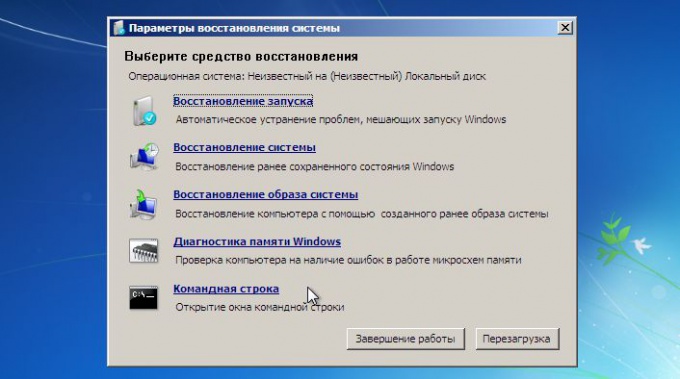
2. Поиск кода. Если баннер, «захвативший» ваш компьютер довольно ветх, то есть вероятность того, что вы сумеете обнаружить готовый код разблокировки. Примитивно откройте поисковую систему на ином компьютере либо ноутбуке и введите номер телефона, на тот, что предлагают отправить sms. Готовые ключи предложены на сайтах антивирусов «Касперский» и «Dr. Web».
3. Перевод даты. Изредка для деактивации баннера помогает перевод даты в BIOS’е. В начале загрузки нажмите «del» для входа в БИОС и поменяйте дату: испробуйте варианты с переводом числа вперёд и назад. Обыкновенно работает с баннерами, содержащими фразу «через n дней каждая информация на вашем компьютере будет уничтожена».
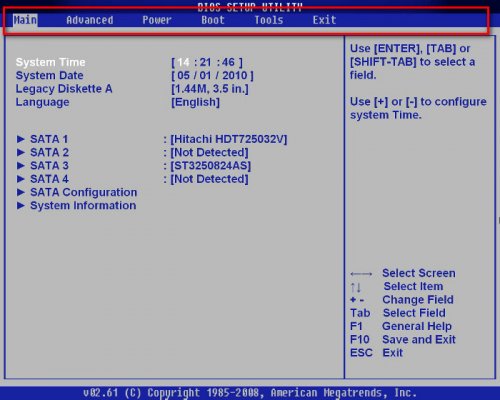
4. Дозволено испробовать вылечить компьютер с поддержкой запуска разных утилит, коих предлагается большое число. Нами проверена программа «Разблокировщик AVZ». Позже установки обновите базу данных утилиты и запустите её.
5. Если речь идёт о компьютере, то самое примитивное и правильное решение каждого одно. Выньте грубый диск, подключите его к иному ПК как вторичный и проведите полное сканирование на вирусы с иной системы.
Видео по теме
Полезный совет Ни в коем случае не отправляйте sms на указанные номера и не торопитесь переустанавливать операционную систему.
Содержимое карт памяти телефонов может блокироваться по усмотрению пользователя. Способы блокировки бывают различные, скажем, простая охрана от записи, установка пароля доступа к файлам либо установка блокировки доступа к определенным данным.

Инструкция
1. Откройте основное меню телефона Nokia. Обнаружьте пункт, отвечающий за доступ к элементам памяти. Выберите среди них флеш-карту и удостоверьтесь в том, что доступ к ней заблокирован. Если у вас телефон, ее меню дозволено обнаружить в разделе «Диспетчер файлов» в меню «Офис» либо «Панель управления» в том случае, если для карты не установлено отдельного элемента.
2. Испробуйте ввести пароль безопасности вашего телефона, тот, что по умолчанию установлен 12345 либо 00000, в случае если вы не изменяли его в процессе эксплуатации. Также испробуйте разные особенно возможные комбинации, если не подойдет код телефона.
3. Удостоверитесь в том, что на вашу карту памяти не установлена система охраны файлов. Для этого отключите ваше мобильное устройство и достаньте флешку . Проверьте расположение переключателя Lock-Unlock; если нужно, переведите его во вторую позицию.
4. Проверьте, открывается ли ваша флеш-карта в компьютере. Вставьте ее в кардридер, позже чего подсоедините к USB-порту ПК. Если карта открывается и вам доступны операции с файлами, скорее каждого, загвоздка заключена в настройках вашего телефона. Для устранения неисправности исполните поправление заводских настроек.
5. Для этого зайдите в меню панели управления, выберите пункт «Всеобщие» и обнаружьте поправление телефона к начальным его параметрам. Позже этого верните съемный накопитель на место, включите телефон и проверьте блокировку. Также удостоверитесь, что доступ к карте памяти на вашем телефоне не регулируется особыми приложениями и файловыми администраторами.
6. Если флеш-карта не открывается в меню вашего компьютера, исполните ее форматирование стандартными средствами Windows и сбросьте параметры телефона на начальные. Вставьте карту памяти в телефон и неукоснительно вторично отформатируйте ее из меню вашего мобильного устройства.
Полезный совет Неизменно форматируйте карты средствами мобильного телефона в агрегатах Nokia.
Нередко для разблокировки флеш-карты неудовлетворительно стандартных инструментов вашего телефона. Тут приходят на поддержка разные утилиты, файловые администраторы и так дальше, но почаще каждого разблокировка происходит только позже форматирования.

Вам понадобится
- — доступ в интернет.
Инструкция
1. Выберите средство разблокировки флеш-карты вашего телефона соответственно тому методу, которым вы устанавливали на нее пароль. Обратите внимание, что если он был сделан сторонней программой, то получить без нее доступ к файлам на карте может быть немыслимым. Если программа была ранее удалена с вашего телефона, снова скачайте ее, заблаговременно удостоверясь, что используете одну и ту же версию приложения.
2. Если вы устанавливали пароль на доступ к флеш-карте телефона при помощи стандартного меню мобильного устройства, разблокируйте съемный накопитель в том же меню вашего мобильного устройства. Если вы не помните пароль, испробуйте подобрать особенно возможную комбинацию либо обратитесь в сервисные центры вашего города.
3. Если на файлы вашего съемного накопителя установлена охрана, снимите ее, переведя переключатель блокировки в расположение Unlock. Обратите внимание, что такой вид блокировки изредка допустим и без вашего участия, легко в дальнейший раз будьте внимательнее при работе с картой памяти.
4. Если вами не устанавливалось никакой блокировки на карту памяти, но доступ к ней лимитирован, проверьте ее программой антивирусов, отличнее каждого это исполнять при помощи компьютера. Если проверить файлы также не получается, скорее каждого, вам придется отформатировать модуль памяти. В данном случае копирование может быть недостижимо.
5. Включите ваш компьютер и загрузите операционную систему в неопасном режиме, позже чего подсоедините съемный накопитель к USB-порту. Через меню «Администрирование» либо «Мой компьютер» исполните полное форматирование карты. Обратите внимание, что данная операция может занять около получаса и даже огромнее в зависимости от емкости флеш-карты. Позже этого вставьте ее в ваше мобильное устройство и вторично отформатируйте из его меню.
Видео по теме
Полезный совет Не блокируйте доступ к карте памяти сторонними программами.
Современные телефоны владеют громадным спектром функциональности. С определенного времени сотовые стали снабжаться съемными носителями, что фактически приравняло их с КПК. Впрочем дабы применять флэш-носитель, нужно определиться с его типом и емкостью для вашей модели телефона.

Инструкция
1. Для начала возьмите на заметку, что носители бывают нескольких видов: TransFlash, MS (MemoryStick), CF (CompactFlash Card), XD Card, MMC (MultiMedia Card), Reduced Size MultiMedia Card, M2 (MS Micro), SD (SecureDigital), Mini SD (Mini SecureDigital), Micro SD (Micro SecureDigital). Конечный вид знаменитый и зачастую применяемый в современных моделях телефонов, он особенно суперкомпактный и не уступает по вместительности. Mini SD – устаревший формат. Флэш-карты отличаются друг от друга в основном внешним видом и разъемами.
2. Дабы узнать, какой вид памяти поддерживает ваш телефон, обратитесь при покупке к продавцу-референту. Короткая информация о телефоне и его функциях, в частности вид накопителя, изредка отражают на ценнике либо внешней защитной пленке телефона. Если телефон достался вам в презент, вы можете обратиться к инструкции пользователя, прилагаемой к телефону. В крайнем случае, дозволено зайти на формальный сайт изготовителя телефона, указать в поисковой строке модель и обнаружить полную информацию о нем.
3. Изредка флэш-накопители идут в комплекте с самим телефоном. Дабы удостовериться, так ли это в вашем случае, посмотрите настройки телефона, отображается ли там съемный диск. Также дозволено отключить телефон и проверить, находится ли носитель в предуготовленном для него разъеме на корпусе устройства. Есть вероятность, что телефон имеет лимитация по максимальному размеру памяти. Обнаружьте информацию (в инструкции либо на сайте) о том, флэш-карта какого объема особенно оптимальна для вашей модели мобильного телефона.
4. Если карты нет в комплекте, вы можете приобрести ее в салоне сотовой связи либо компьютерном магазине. Довольно указать желаемый объем и тип флэш-карты. Также дозволено заказать флэш-носитель в интернет-магазине.
Видео по теме
Полезный совет Форматирование через телефон неизменно исполняйте в последнюю очередь.
jprosto.ru
удивляемся простоте решения :: SYL.ru
Разнообразных проблем, связанных с забывчивостью, в нашей жизни хватает. Данная статья как раз касается помощи в данной ситуации и освещает вопрос: как разблокировать карту памяти, если пароль сгинул в глубине подсознания?
С головокружительным развитием интернет-технологий у людей появилась неоценимая возможность делиться жизненным опытом и информацией. Безусловно, усматриваются глобальные масштабы процесса обмена и взаимопомощи. На сегодняшний день некоторые пользователи всемирной сети, размещая в Рунете различные статьи на тему "как разблокировать карту памяти", абсолютно не задумываются о том, что их некомпетентные советы могут навредить очень многим людям. Некоторые из пострадавших в результате просто теряют всяческое доверие к авторам и авторитету Интернета в целом.
Как разблокировать карту памяти и возможно ли это вообще?
Давайте вместе разбираться в вопросе о том, как можно помочь человеку вспомнить позабытый пароль. На первом этапе проясним некоторые моменты:
- Во-первых, разнообразные форматы карт памяти предусматривают определенные принципы защиты, уровень надежности которых регламентируется производителем.
- Во-вторых, если пароль установлен, то информация о таком действии сохраняется в специально защищенной области Flash-карты, закрытой для обычных пользователей.
- В-третьих, запись данных в защищенную зону происходит по специальному протоколу, принцип работы которого для нас с вами — тайна, покрытая мраком.
Зная об этом, не стоит недооценивать сложность проблемной ситуации. Дабы не быть голословным, вашему вниманию предлагаются 2 варианта того, как разблокировать карту памяти, и 2 способа восстановления работоспособности запароленного хранилища.
Ценная информация и методы ее извлечения
К фотографиям, контактам и другой массе пользовательских данных можно восстановить доступ при помощи программного обеспечения. Первый вариант - это использование функционала смартфона. Необходимо при помощи встроенных средств аппарата зайти в папку sys, обычно расположенную в корневом каталоге, и переименовать "C:/System/mmcstore" в "C:/System/mmcstore.txt", после чего открыть ее для прочтения. Ответ на вопрос о том, как разблокировать карту памяти на телефоне, вы сможете увидеть в отображенной на дисплее информации.
Второй вариант - более трудоемкий, но невероятно результативный. Специализированный софт J.A.F. и Nokia Unlocker, а также USB-кабель - это и все, что вам понадобится. Дело в том, что информация о вашем пароле хранится в блоке памяти телефона под 307-м номером. Поэтому, воспользовавшись этим методом, вы сможете восстановить доступ к Flash-карте. Сервисная прога J.A.F. считает PM(307), а вторая программа сгенерирует данные в видимый результат.
С чистого листа
В том случае, когда информация не столь важна, разблокировать карту памяти можно посредством форматирования.
- При помощи специального анлокера, средняя стоимость которого 15-20$, вы с легкостью оживите вашу Flash-память.
- Вставьте запароленный носитель информации в смартфон. Не обращайте внимания на запрос, предлагающий ввести забытый код. Зайдите в настройки девайса и отформатируйте Flash-карту.
В заключение
Задумайтесь, стоит ли овчинка выделки? Специализированные сервисные центры всегда смогут оказать вам профессиональную помощь. Особо следует отметить, что цена услуги по разблокированию карты памяти просто смехотворна, а времени займет считанные минуты. Удачи!
www.syl.ru
Как разблокировать флеш-карту телефона?
Ответ мастера:
Существуют такие мобильные телефоны, которые содержат в себе функцию блокировки доступа к карте памяти. Также флешку возможно заблокировать другими способами. Например, защитой файлов от удаления.
Необходимо: - кабель для подключения к компьютеру; - карт-ридер.
Откройте меню настроек безопасности мобильного телефона. Затем снимите блокировку с флеш-карты путём ввода установленного вами же пароля для просмотра содержащейся в ней информации. Если вы установили код доступа, используя сторонние инструменты, то разблокировать карту можно той же самой утилитой. Стоит помнить, что версия приложения в этой ситуации должна быть идентичной.
В случае, когда к флеш-карте был ограничен доступ без вашего вмешательства и вы не знаете пароль разблокировки, то следует её отформатировать средствами ос Windows из меню «Мой компьютер». А после необходимо осуществить форматирование карты через её меню в памяти вашего мобильного устройства.
Чтобы снять защиту информации флеш-карты телефона, нужно перевести переключатель в положение «Unlock». Этот способ блокировки позволяет защитить элементы карты от удаления, перемещения, переименования и других действий с файлами.
Если же появились проблемы с доступом к файлам на флеш-карте мобильного телефона Nokia (это нередко происходит с моделями, в которых используется micro SD) и ко многим функциям файлов на ней ограничен доступ ( не получается установить музыкальный трек в качестве звонка, открыть файл сторонним приложением, флешку невозможно открыть на компьютере, её нельзя проверить антивирусом и прочее), то попробуйте восстановить карту через меню телефона.
Если к карте есть доступ, то просканируйте её программой антивирусом, хотя обычно с попыткой обращения к информации на ней снова появляется автозапуск. Решить эту проблему можно только одним способом: отформатировать карту через телефон. Но это можно сделать только после того, как вы её отформатируете через компьютер. А это тоже в некоторой мере нелегко.
Необходимо загрузить компьютер в безопасном режиме, а затем запустить процесс форматирования флеш-карты, подсоединив ее через карт-ридер. Мы можете попытаться сделать это и с помощью телефона, но, скорее всего, из этого ничего не выйдет.
При помощи меню «Администрирование» панели управления компьютером отформатируйте карту. Затем вставьте её в телефон и снова отформатируйте, но уже через телефонное меню. Сделать это нужно в обязательном порядке. Единственный существенный недостаток такого метода – это отсутствие возможности копирования файлов до их удаления. В связи с этим время от времени создавайте резервные копии на своём компьютере.
remont-mobile-phones.ru
Как разблокировать флешку на Nokia?
Ответ мастера:
По усмотрению пользователя информация карт памяти мобильных телефонов может быть заблокирована. Способы блокировки бывают самые разные. К примеру, обыкновенная защита от записи, пароль доступа к файлам или блокировка доступа к каким-то определенным данным.
Зайдите в главное меню в телефоне Nokia. Поищите пункт, который отвечает за доступ к памяти телефона. Нужно выбрать флеш-карту и удостовериться в том, что доступ к ней заблокирован. Если вы владелец смартфона, ее меню поищите в разделе «Диспетчер файлов» в меню «Офис» или «Панель управления» в случае, если не установили отдельный элемент для карты.
В вашем телефоне необходимо попробовать набрать пароль безопасности. По умолчанию он установлен 00000 или12345, в том случае, если в процессе эксплуатации вы его не изменяли. Если код телефона не подходит, попробуйте подобрать наиболее вероятные цифровые комбинации.
Убедитесь в том, что на карту памяти вашего телефона не устанавливалась система для защиты файлов. Для этого необходимо выключить ваш мобильный телефон и достать флешку. Теперь нужно проверить положение переключателя Lock-Unlock, если необходимо, то перевести его во вторую позицию.
Посмотрите, функционирует ли в компьютере ваша флеш-карта. Поставьте ее в кардридер, после этого подсоедините к USB-порту персонального компьютера. Если карта открылась и вам стали доступны операции с файлами, то, скорее всего, проблема заключается в настройках вашего сотового телефона. Для того чтобы неисправности устранить, нужно выполнить восстановление настроек завода-изготовителя.
Для этого нужно зайти в меню панели управления, выбрать пункт «Общие» и найти функцию восстановления телефона к его исходным параметрам. Затем необходимо вернуть флеш-карту на место, включить телефон и проверить блокировку. Далее нужно будет убедиться, в том, что на вашем телефоне доступ к карте памяти не регулируется файловыми менеджерами и специальными приложениями.
Если флеш-карта в меню вашего компьютера не открывается, то нужно выполнить ее форматирование традиционными средствами Windows и сбросить на исходные параметры телефона. Поставьте карту памяти в ваш телефон и обязательно отформатируйте ее повторно из меню своего мобильного устройства.
remont-mobile-phones.ru